วิธีย่อขนาดหน้าจอใน Windows 10

บทความนี้จะแสดงวิธีย่อขนาดหน้าจอใน Windows 10 เพื่อให้คุณใช้งานได้อย่างมีประสิทธิภาพ
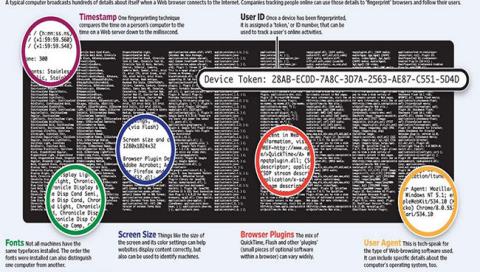
ลายนิ้วมือของเบราว์เซอร์เป็นเทคนิคที่ช่วยให้เว็บไซต์รู้ว่าใครกำลังเยี่ยมชมพวกเขา ลายนิ้วมือของการเข้าชมเว็บไซต์หรือลายนิ้วมือของการเข้าชมเป็นวิธีการที่คล้ายกัน ช่วยให้บุคคลที่สามสอดแนมคุณและดูว่าคุณทำอะไรบนอินเทอร์เน็ต บทความต่อไปนี้จะอธิบายรายละเอียดเพิ่มเติม
ลายนิ้วมือการเข้าชมเว็บไซต์
ลายนิ้วมือการเข้าชมเว็บไซต์เป็นวิธีการในการกำหนดเวลาและสิ่งที่ผู้ใช้ทำบนอินเทอร์เน็ต ผู้ใช้ที่เป็นปัญหาอาจใช้พร็อกซี ที่ปลอดภัย หรืออุโมงค์ VPNการเข้ารหัส ฯลฯ อย่างไรก็ตาม ยังคงสามารถตรวจสอบการใช้งานอินเทอร์เน็ตของตนได้โดยการติดตามแพ็กเก็ตข้อมูลที่เคลื่อนผ่านอินเทอร์เน็ตกลับมา

ลายนิ้วมือการเข้าชมเว็บไซต์เป็นวิธีการในการกำหนดเวลาและสิ่งที่ผู้ใช้ทำบนอินเทอร์เน็ต
แม้แต่ TOR Network (The Onion Router) ก็บอกว่าอาชญากรสามารถถอดรหัสสิ่งที่ผู้ใช้ทำอยู่ได้ ในบล็อก TOR กล่าวว่าเมื่อมีการเข้ารหัสและส่งข้อมูล เราทุกคนรู้ว่ามีโหนดจำนวนมากในเครือข่าย TOR เพื่อให้บุคคลที่สามไม่สามารถติดตามผู้ใช้ได้
แต่แล้วลายนิ้วมือของเว็บไซต์ก็ปรากฏขึ้น เช่นเดียวกับ TOR แพ็กเก็ตข้อมูลจะมีความเสี่ยงจนกว่าจะถึงโหนดแรกในเครือข่าย TORข้อมูลนี้สามารถรับได้ง่าย หากเจ้าหน้าที่หรืออาชญากรตั้งค่าหลายโหนดบนเครือข่าย TOR มีความเป็นไปได้สูงที่ข้อมูลจะผ่านไปได้ เมื่อสิ่งดังกล่าวเกิดขึ้น ข้อมูลเกี่ยวกับที่ที่แพ็กเก็ตข้อมูลจะไปถูกเปิดเผย
แต่การบันทึกลายนิ้วมือการเข้าชมเว็บไซต์ไม่ได้เป็นเพียงปัญหาสำหรับเบราว์เซอร์ TOR เท่านั้น นอกจากนี้ยังเกี่ยวข้องกับวิธีที่ผู้คนสอดแนมเพื่อดูว่าคุณกำลังทำอะไรบนอินเทอร์เน็ต และพวกเขาใช้ข้อมูลนั้นอย่างไร
อะไรขับเคลื่อนการพิมพ์ลายนิ้วมือการเข้าชมเว็บไซต์
จากข้อมูลของ TorProject แรงจูงใจที่แท้จริงของความพยายามนี้มักจะไม่ชัดเจน แต่ดูเหมือนว่าจะมีความเป็นไปได้สามประการ:
1. ฝ่ายตรงข้ามสนใจที่จะบล็อกรูปแบบเฉพาะของการรับส่งข้อมูลเว็บไซต์ที่ถูกเซ็นเซอร์ ขณะเดียวกันก็ปล่อยให้การรับส่งข้อมูลที่คล้ายกับ Tor ส่วนที่เหลือไม่ถูกขัดขวาง
หมายเหตุ : คุณสามารถแทนที่ TOR ด้วยการรับส่งข้อมูลที่เข้ารหัสอื่น ๆ ได้
2. ฝ่ายตรงข้ามสนใจที่จะระบุผู้ใช้ทุกคนที่เข้าชมหน้าเว็บขนาดเล็กที่ตรงเป้าหมาย
3. ฝ่ายตรงข้ามสนใจที่จะจดจำแต่ละเว็บไซต์ที่ผู้ใช้เยี่ยมชม
ลายนิ้วมือการเข้าชมเว็บไซต์ทำงานอย่างไร
ลายนิ้วมือของการเข้าชมเว็บไซต์หรือเพียงแค่ลายนิ้วมือของการเข้าชมนั้นทำงานบนฝั่งไคลเอ็นต์ ผู้สอดแนมศึกษาแพ็กเก็ตข้อมูลที่เข้าและออกจากเว็บไซต์ ดังที่กล่าวไปข้างต้นอาจเป็นเพียงนักการตลาดที่สนใจทราบว่าเว็บไซต์ประเภทใดได้รับยอดเข้าชมมากขึ้น หรืออาจเป็นองค์กรที่ต้องการติดตามความเคลื่อนไหวของคุณได้ทันที แม้ว่าคุณจะใช้ Proxy, VPN หรือรูปแบบอื่นๆ ท่องเว็บอย่างปลอดภัย

การที่ข้อมูลออกและเข้าสู่เว็บไซต์บอกอะไรได้มากมายเกี่ยวกับสิ่งที่กำลังรับชม
การที่ข้อมูลออกและเข้าสู่เว็บไซต์บอกอะไรได้มากมายเกี่ยวกับสิ่งที่กำลังดู บัฟเฟอร์ หรือดาวน์โหลด หากแพ็กเก็ตข้อมูลมีขนาดใหญ่และช่วงเวลาระหว่างการตีกลับสูงเกินไป แสดงว่าผู้ใช้อยู่ในไซต์วิดีโอบางแห่ง
ในทำนองเดียวกัน หากแพ็กเก็ตข้อมูลมีขนาดค่อนข้างเล็กและผู้ใช้ออกจากไซต์หลังจากช่วงเวลาสั้น ๆ อาจเป็นไซต์อีเมลหรือบางคนเพียงแค่อ่านหน้าเว็บ
จากสิ่งเหล่านี้เราสามารถเข้าใจสิ่งที่เกิดขึ้นได้ แต่เว้นแต่พวกเขาจะทำลายการเข้ารหัส พวกเขาจะไม่สามารถทราบเกี่ยวกับข้อมูลเฉพาะที่กำลังถ่ายโอนได้
อันตรายจากการพิมพ์ลายนิ้วมือการเข้าชมเว็บไซต์
อันตรายร้ายแรงเพียงอย่างเดียวคือลายนิ้วมือของการเข้าชมเว็บไซต์สามารถเปิดเผยตัวตนของคุณได้ มันจะไม่ขโมยข้อมูลในทางใดทางหนึ่ง หากคุณใช้ VPNหรือการเข้ารหัสรูปแบบอื่น วัตถุประสงค์หลักคือการทราบข้อมูลเกี่ยวกับผู้ใช้และการตั้งค่าของพวกเขาบนอินเทอร์เน็ต
วิธีการนี้ส่วนใหญ่จะใช้สำหรับแพ็คเกจการเข้ารหัสเพื่อตรวจสอบว่ามีการกระทำที่ผิดกฎหมายหรือไม่ เป็นการยากที่จะคิดว่ามันถูกใช้เพื่อสิ่งอื่นใด ดังนั้นจึงไม่จำเป็นต้องเป็นกังวลหากคุณใช้การเชื่อมต่อที่เข้ารหัส
ดูเพิ่มเติม:
บทความนี้จะแสดงวิธีย่อขนาดหน้าจอใน Windows 10 เพื่อให้คุณใช้งานได้อย่างมีประสิทธิภาพ
Xbox Game Bar เป็นเครื่องมือสนับสนุนที่ยอดเยี่ยมที่ Microsoft ติดตั้งบน Windows 10 ซึ่งผู้ใช้สามารถเรียนรู้วิธีเปิดหรือปิดได้อย่างง่ายดาย
หากความจำของคุณไม่ค่อยดี คุณสามารถใช้เครื่องมือเหล่านี้เพื่อเตือนตัวเองถึงสิ่งสำคัญขณะทำงานได้
หากคุณคุ้นเคยกับ Windows 10 หรือเวอร์ชันก่อนหน้า คุณอาจประสบปัญหาในการนำแอปพลิเคชันไปยังหน้าจอคอมพิวเตอร์ของคุณในอินเทอร์เฟซ Windows 11 ใหม่ มาทำความรู้จักกับวิธีการง่ายๆ เพื่อเพิ่มแอพพลิเคชั่นลงในเดสก์ท็อปของคุณ
เพื่อหลีกเลี่ยงปัญหาและข้อผิดพลาดหน้าจอสีน้ำเงิน คุณต้องลบไดรเวอร์ที่ผิดพลาดซึ่งเป็นสาเหตุของปัญหาออก บทความนี้จะแนะนำวิธีถอนการติดตั้งไดรเวอร์บน Windows โดยสมบูรณ์
เรียนรู้วิธีเปิดใช้งานแป้นพิมพ์เสมือนบน Windows 11 เพื่อเพิ่มความสะดวกในการใช้งาน ผสานเทคโนโลยีใหม่เพื่อประสบการณ์ที่ดียิ่งขึ้น
เรียนรู้การติดตั้งและใช้ AdLock เพื่อบล็อกโฆษณาบนคอมพิวเตอร์ของคุณอย่างมีประสิทธิภาพและง่ายดาย
เวิร์มคอมพิวเตอร์คือโปรแกรมมัลแวร์ประเภทหนึ่งที่มีหน้าที่หลักคือการแพร่ไวรัสไปยังคอมพิวเตอร์เครื่องอื่นในขณะที่ยังคงทำงานอยู่บนระบบที่ติดไวรัส
เรียนรู้วิธีดาวน์โหลดและอัปเดตไดรเวอร์ USB บนอุปกรณ์ Windows 10 เพื่อให้ทำงานได้อย่างราบรื่นและมีประสิทธิภาพ
หากคุณต้องการเรียนรู้เพิ่มเติมเกี่ยวกับ Xbox Game Bar และวิธีปรับแต่งให้เหมาะกับประสบการณ์การเล่นเกมที่สมบูรณ์แบบของคุณ บทความนี้มีข้อมูลทั้งหมด








